Беспроводные наушники xiaomi подключаются — но нет звука
Если вы решили пользоваться беспроводной гарнитурой. То у вас может возникнуть вопрос, почему наушники Xiaomi подключаются, но нет звука. Чтобы не тратить время на поиски ответа на него. Лучше сразу ознакомиться с подробной инструкцией выполнения коннекта от начала до конца. Запишись на ремонт глюков телефона, тут быстро, и указаны удобные режимы работы.
Что касается самого аксессуара, то рекомендуется покупать фирменные наушники, например, AirDots. Это надежная гарнитура, которая отлично работает в самых разных условиях, обеспечивая качественный звук. Но чтобы насладиться звуком, необходимо ее правильно подключить.
Если звук только из одного канала
Пожалуй, самая распространенная неполадка.
Перед тем, как что-то предпринимать, подключите наушники к другому смартфону, ПК, плееру и прочим подобным устройствам.
Если они работают нормально, то проблема заключаются в вашем телефоне — возможно, один из контактов окислился или повредился.
Если же дело все-таки в гарнитуре, то ваши действия будут зависеть от ее типа. Пользователи проводной гарнитуры отлично знают, что со временем один наушник начинает звучать тише, появляется шипение или потрескивание, либо звук пропадает вовсе. К сожалению, тонкие провода неминуемо перетираются (особенно возле штекера), поэтому их придется паять, либо покупать новые.
Что касается беспроводной гарнитуры, то для решения проблемы нужно:
- Отменить сопряжение с данными наушниками в настройках Bluetooth на смартфоне.
- Полностью зарядить гарнитуру.
- Снова провести сопряжение.
Обычно после этого все работает, как полагается. Тем не менее, Bluetooth-наушники тоже могут поломаться, что и станет причиной исчезновения звука.
Есть ли смысл в самостоятельной замене динамика Xiaomi
На самом деле процесс замены динамика несложный. Главное – изначально удостовериться, что проблема именно в состоянии динамика (иначе покупка аналога не будет оправдана), а затем купить динамик Xiaomi (такой, как установлен в телефоне). Далее останется лишь аккуратно и грамотно выполнить механическую работу (от снятия задней крышки до непосредственно замены динамика). При должном терпении и понимании сути производимой работы процесс много времени не займет.
Если уверенности в собственных силах нет, лучше поручить замену или ремонт динамика специалистам СЦ. Неаккуратность в процессе замены динамика может привести к поломке прочих элементов телефона. Потому трезво оценивайте свои силы и делайте выбор с учетом имеющихся навыков и возможностей. Фактически результата можно достичь разными способами, и только пользователю решать, как восстанавливать функционал динамика Xiaomi – самостоятельно или путем обращения к профильным специалистам.
Наушник загрязнился или намок
Иногда грязь и мелкий мусор могут блокировать исходящий звук. Необходимо проверить нерабочий наушник и почистить его сухой тканью, если он загрязнен снаружи. Чтобы проверить чистоту наушников внутри, необходимо:
Снять серный фильтр с помощью иголки
Снятие фильтра должна происходить максимально аккуратно, иначе можно повредить динамик.
Осторожно прочистить наушник внутри, не залезая слишком глубоко.
Поставить новый фильтр.. При контакте наушника с водой нужно использовать ткань из микрофибры, которая впитает всю жидкость
Если после этого наушник всё еще не работает, возможно, вода повредила динамик. Исправить это можно только в сервисном центре
При контакте наушника с водой нужно использовать ткань из микрофибры, которая впитает всю жидкость. Если после этого наушник всё еще не работает, возможно, вода повредила динамик. Исправить это можно только в сервисном центре.
Источники
- https://WiFiGid.ru/reshenie-problem-i-oshibok/ne-rabotaet-odin-besprovodnoj-naushnik
- https://fans-android.com/ne-rabotaet-odin-besprovodnoj-naushnik/
- https://divizion39.ru/novosti/kak-proizvesti-sbros-nastroek-besprovodnyh-bluetooth-naushnikov-dlja-ih-sinhronizatsii-mezhdu-soboj/
- https://help-wifi.com/bluetooth/ne-rabotaet-odin-besprovodnoj-naushnik-perestal-igrat-chto-delat/
- https://AndroidLime.ru/one-wireless-earbud-does-not-work
Проблема с микрофоном
Почему не работает микрофон? Возможно, виноваты временные сбои. Здесь может помочь перезагрузка. Если микрофон стал работать тише обычного то, скорее всего что-то препятствует выходу звука (например, ворсинки от чехла или что-то налипло), тогда нужно прочистить звуковую мембрану мягкой щёточкой или палочкой. Но только в том случае если имеется прямой доступ к модулю (например, когда динамик спрятан сразу под крышкой). После чистки желательно убедиться, что верхний и нижний микрофоны нормально функционируют. Проверяем двумя способами: включаем диктофон и записываем свой голос, затем звоним кому-нибудь. Если ваш голос не записался, а собеседник говорит, что он вас не слышит, то это значит, что не работает разговорный динамик. Здесь может помочь только его замена.
Как сбросить и синхронизировать наушники haylou (перезагрузить)?
- Нужно удалить наушники Haylou на телефоне (разорвать соединение, забыть их). Для этого зайдите в настройки Bluetooth на своем телефоне и нажмите на шестеренку напротив своих наушников. Выберет «Разорвать соединение» (на Android), или что-то типа этого. На iPhone – «Забыть это устройство».Если на телефоне, или компьютере подключены оба наушника по отдельности, правый и левый (они с индексом «_R» и «_L»), то нужно обязательно удалить оба наушника!
- Достаем наушники из кейса и зажимаем кнопки на обеих наушниках на 5 секунд. Загорятся красные индикаторы и наушники выключаться. Отпускаем кнопки.
- Снова зажимаем кнопки на наушниках уже примерно на 20-30 секунд. Сначала будет мигать белый индикатор, затем резко белый и красный, и еще раз белый и красный. Еще держим секунд 10.
- Кладем наушники в зарядной кейс.
- Достаем их из кейса. Сразу активно начнет мигать белый индикатор на каждом наушнике. Ждем, ничего не делаем. Затем на левом наушнике индикатор погаснет, а на правом начнет мигать медленно.Это значит, что наушники синхронизировались между собой.
- Теперь можно подключать наушники к телефону или другому устройству. Просто включите Bluetooth и выберите наушники.Они будут называться примерно так (зависит от модели): «Haylou_GT1_R». Могут быть без «_R» в названии. После подключения должны работать оба наушника. Теперь вы знаете, как сбрасывать настройки наушников Haylou, когда они перестали работать в паре.
Если с первого раза не получилось – попробуйте сделать еще раз.
Возможные проблемы с оборудованием
Если это не программное обеспечение, это должна быть проблема с оборудованием, которую нужно решать профессионально. Это может включать поврежденный жидкостью динамик, встряхивание или обрыв провода динамика, поврежденный динамик, выход из строя или неисправность динамика, что может привести к повреждению оборудования. Физические повреждения после падения или поскользнуться на полу могут вызвать проблемы с динамиками, включая, помимо прочего, глухой звук или его полное отсутствие. По поводу всего, что связано с оборудованием, вам придется обратиться в ближайший сервисный центр. Подробнее об этом в следующем разделе.
Почему AirDots/Earbuds не синхронизируются и не работает один наушник?
Одна из самых частых проблем с этими наушниками. Просто в один момент перестает подключаться и работать правый или левый наушник. Как я уже писал выше, чаще всего не подключается левый наушник. Все потому, что правый является главным. Он подключается к устройству, а левый к правому не подключается. Почему так происходит? Думаю, причин в основном две:
- Сам пользователь подключает к телефону именно левый наушник. Напрямую. Например в случае с моими Xiaomi Mi True Wireless Earbuds basic на телефоне доступен для подключения только правый наушник. В конце названия есть индекс «_R». Но в интернете я видел инструкции для Redmi AirDots, где в списке доступных для подключения на телефоне отображается два наушника: «_R» и «_L». И если подключиться к левому, то в дальнейшем они скорее всего не будут синхронизироваться и будет работать только один наушник.
- Ну и не нужно исключать какой-то программный сбой. Наушники недорогие, производят их просто огромное количество. Поэтому, качество может немного страдать.
Решается эта проблемы удалением на телефоне (или другом устройстве к которому были подключены наушники) обеих наушников «_R» и «_L» (если оба были подключены), сбросом настроек наушников и повторным подключением.
1. Удаляем наушник на устройствах
Просто откройте настройки Bluetooth на устройстве к которому вы уже подключали эти наушники, найдите их в списке сопряженных устройств (мои устройства), нажмите на (i) или на кнопку в виде шестеренки рядом с наушниками и выберите «Удалить устройство», или «Забыть это устройство».Если в списке есть два наушника с «_R» и «_L» в конце названия – удаляем оба!
На iPhone/iPad и на Android устройствах это делается примерно одинаково. Точно так же можно удалить наушники на ноутбуке в параметрах Windows. Ниже я дам ссылки на инструкции, где более подробно показано как это сделать.
2. Делаем сброс настроек
Сброс на Xiaomi Redmi AirDots и Earbuds – это вообще отдельная тема. В инструкции которая в комплекте написан один способ, в инструкциях в интернете показаны другие решения, а на практике (с моими наушниками) происходит вообще что-то непонятное. При попытке сбросить настройки они как будто просто выключаются и включаются. Поведение индикаторов на наушниках может быть разным, но сам способ один.
- Достаем оба наушника из кейса.
- Одновременно нажимаем на кнопку на каждом из наушников и держим ее 15-20 секунд.Желательно нажимать так, чтобы вы могли видеть светодиоды.
- Кладем наушники обратно в кейс.
- Достаем из кейса и подключаем на устройстве правый наушник. Он будет называться «Mi True Wireless EBs Basic_R» или «Redmi AirDots_R».
Еще один способ:
- Достаем наушники из кейса и выключаем их подержав кнопку нажатой на каждом наушнике 5 секунд. Загорится красный индикатор и погаснет.
- Зажимаем клавиши на обеих наушниках на 30-50 секунд. Когда произойдет сброс, из АирДотсов должен прозвучать звуковой сигнал (два раза).
- Прячем наушники в кейс, после чего достаем их, ждем несколько секунд и подключаем к устройству.
Как происходит синхронизация наушников AirDots: достаем их из кейса или включаем вручную и на обеих наушниках активно мигает индикатор. После чего на левом наушнике индикатор гаснет, а на правом продолжает медленно мигать. Это значит, что наушники соединились и готовы к подключению.
Инструкция по подключению к мобильным устройствам: Как подключить наушники Redmi AirDots и Xiaomi Earbuds к телефону?
Инструкция по подключению к ноутбукам и ПК: Подключаем Xiaomi Redmi AirDots и Earbuds к ноутбуку или компьютеру на Windows
Что делать, если процедура сопряжения блютуз наушников и Xiaomi не завершается, или название не отображается в списке доступных устройств?
Если вам так и не удалось подключить Bluetooth гарнитуру к смартфону, тогда нужно убедиться в их работоспособности.
Методы решения проблем с подключением:
- Перезагрузите телефон, в некоторых случаях это решает проблему
- Выключите и включите блютуз наушники
- Попробуйте подключить наушники к другому телефону и наоборот
Последний способ диагностики не всегда доступен, однако, крайне эффективен, т.к. моментально даёт ответ на вопрос: какое из устройств не видит другое.
Тоже самое касается кодеков для передачи музыки, стандартный кодек SBC поддерживают все версии Bluetooth, у которых есть профиль A2DP
Я на этом не заостряю внимание по той причине, что все современные телефоны и наушники поддерживают этот профиль и кодек, а потому проблем быть не должно
Если возможности провести диагностику нет, тогда остаётся лишь отнести гаджеты в сервисный центр, чтобы специалисты их осмотрели и определили неисправность.
Вернуться к содержанию
Возможная причина – механическая неисправность
Если значок наушников появляется сразу после того, как владелец телефона оказывается под дождем, либо когда на устройство попадает жидкость в любых условиях, то причина, из-за которой случился сбой – влага. В таком случае надо решать проблему так быстро, насколько это возможно.
Иначе вода проникнет в более глубокие слои корпуса прибора. Это приведет к серьезным программным сбоям. Не исключено, что нарушится работа всего смартфона.
При возникновении данной неполадки подойдет один из двух способов.
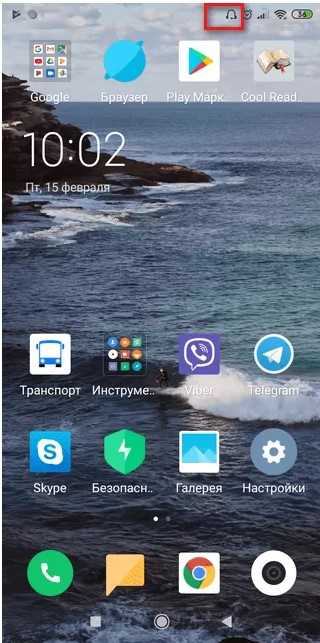
Способ 1
Телефон очищается, все разъемы просушиваются. В первую очередь требуется проверить, чтобы внутри не было никаких инородных предметов
Далее ватной палочной или зубочисткой (на нее надо накрутить ватку) – осторожно вычистить внутренние стенки «гнезда»
Важно учитывать то, что ни в коем случае нельзя пользоваться металлическими принадлежностями. Они могут повредить начинку смартфона
Данный способ можно использовать только в тех случаях, когда изображение наушников не исчезает из-за того, что в смартфон попала пыль. Если фактором, ставшим причиной сбоя, является вода, то надо просушить разъем феном, а далее выставить на гаджете минимальную мощность
По окончании этих действий важно убрать остатки капель с помощью безворсовой салфетки
Несколько раз штекер вставляется в порт. В большинстве случаев после этих манипуляций значок наушников на Xiaomi пропадает.
Способ 2
Для того, чтобы удалить пыль и грязь, существует второй способ. Под ним подразумевается задействование специальной жидкости. Она одновременно с главной задачей устраняет проблему окисления контактов.
С этой целью часто берется аэрозоль FLUX-OFF. Требуется залить несколько капель средства в разъем для наушников и оставить его на несколько минут. По истечении времени надо убрать остатки жидкости с помощью ватной палочки.
Почему телефон не видит наушники: основные причины
Если телефон не видит новые наушники (проводные или беспроводные), причин может быть несколько.
Специалисты и просто опытные пользователи утверждают, что существует несколько разновидностей миниатюрных динамиков, которые могут быть использованы на устройстве: двух-контактные моно, трех/четырех-контактные стерео. Отличия между ними идут по звучанию, деталям, составляющим общую конструкцию и характеристикам для каждого устройства.
Если телефон перестал распознавать наушники или «не видит» только что распакованные и подключенные, повлиять на это могут:
- Неисправность смартфона.
- Поломка гарнитуры.
- Удлинитель сломался или присутствует производственный брак.
- Имеют место проблемы с программным обеспечением.
Нужно обратить внимание на то, что если перестает работать разъем для наушников, самостоятельно замену произвести будет сложно. Диагностика поможет установить первичные проблемы (или наиболее вероятные)
В самом начале рекомендуется убедиться в том, что штекер mini-jack до конца вставлен в порт и надежно в нем закреплен.
Следующее действие — нажать на кнопку громкости звучания на телефоне, после чего визуально проверить чистоту разъема. В случае, когда после этих действий звук не появился (не восстановился), требуется произвести детальное обследование устройства.
Некоторые проблемы относятся к специфическим и зависят от того, какая компания произвела смартфон.
 Причины неполадок не ограничиваются только механическими повреждениями
Причины неполадок не ограничиваются только механическими повреждениями
Проблемы на Айфоне
В случае с продукцией от Apple причин, по которым телефон не видит наушники, может быть несколько. Смартфоны постоянно отслеживают состояние работы разъемов, производя измерения сопротивления в сети. В случае, когда в ней происходит замыкание, показатели повышаются.
Если к контактам в этот момент подключены наушники и на них выводится звук, возникают помехи или отключения. Также нередкой является ситуация, когда разъем смартфона поврежден. Он также может быть засорен (пыль, частички грязи на улице). Именно по этой причине во время присоединения гарнитуры цепь остается разорванной.
В результате смартфон перестает воспринимать подключенные к нему наушники. И чтобы исправить ситуацию рекомендуется сначала отключить гарнитуру (вынуть провод из разъема или отключить беспроводное соединение), затем прочистить контакты, разъемы и сами наушники (можно просто продуть).
По статистике самыми распространенными причинами также являются:
- Поломка гнезда, в которое подключается штекер от наушников.
- Некачественная сборка гарнитуры.
- Нерабочие (устаревшее) программное обеспечение.
- Программный сбой.
- Использование нелицензионного программного обеспечения.
Причина проблемы: сбой в настройках смартфона или в программном обеспечении, которое относится непосредственно к устройствам передачи звука.
 Учитывать нужно операционную систему и даже модель телефона, прежде чем приобретать аксессуары
Учитывать нужно операционную систему и даже модель телефона, прежде чем приобретать аксессуары
Проблемы на Андроиде
Нужно знать, почему наушники не подключаются к телефону Андроид, проводные или беспроводные. Причин здесь также может быть несколько: неполадки в программном обеспечении, сбои в работе самих наушников, проблемы с разъемами на смартфоне.
Дополнительно нужно учитывать, что наушники могут быть несовместимы с телефоном, разъемы и шнуры могут иметь повреждения (изломы). В корпус телефона может проникнуть вода, что приводит к появлению коррозийных процессов.
Проблемы с беспроводными гарнитурами
Неисправности блютуз наушников связаны, чаще всего, с софтовой несовместимостью либо с иными причинами, которые не сильно зависят от железа. Рассмотрим их.
Низкий заряд батареи устройств
Низкий заряд встроенного аккумулятора вызывает массу проблем, даже если сигнальный светодиод не мигает. Симптомы: гарнитура не включается, мобильник не видит ее либо постоянно теряет смартфон. В некоторых случаях уровень громкости понижает сама гарнитура на софтовом уровне. Полностью зарядите «уши», и переподключите их заново.
Мне помогло
Наушники не включены
Банальная проблема, на которой ловятся даже опытные пользователи. Включенная гарнитура мигает световой индикацией, на одном или на обоих «ушах».
Мне помогло
Вариант как починить bluetooth «ухо» своими руками.
Блютуз не включен
Еще одна причина, о которой порой забывают – активировать блютуз. Проверьте «авиарежим», так как опция отрубает все беспроводные источники связи.
Мне помогло1
Несовместимость версий блютуз
Несовместимость версий Bluetooth – достаточно редкая причина. Обычно смартфоны без проблем работают с младшими версиями радиочипа. Например, когда телефон с Bluetooth версии 5.0, а на гарнитуре 4.X. Хотя и здесь могут возникнуть проблемы, особенно в том случае, если в сотовом стоит старая версия блютуза.
Мне помогло
Отошли далеко от телефона
Пользователь просто удалился от источника сигнала (смартфона или ПК) более чем на 5-10 метров. Иногда звук может пропасть даже через одну стенку (особенно в монолитных домах), в относительно небольшом удалении. Толстая перегородка с металлическими листами становится непреодолимой преградой. Поэтому не стоит верить на слово производителю, который указывает радиус работы блютуз, например, до 15 метров. Реальное расстояние можно узнать только опытным путем.
Мне помогло
Китайские поделки
Множество китайских подделок изначально приходят на полки магазинов в неисправном состоянии. Часто их делают «на коленке». Из-за этого страдает качество, люди получают нерабочую технику. Советуем брать только проверенные бренды. Если отдавать предпочтение китайскому ширпотребу, то стоит присмотреться к таким производителям как: Xiaomi или Huawei.
Мне помогло
Как заряжать кейс наушников Xiaomi Redmi Airdots/Earbuds?
Как вы заметили, в комплектацию беспроводных наушников Redmi Airdots и Xiaomi Earbuds не входит адаптер питания, хотя в коробке есть провод. Для того, чтобы зарядить кейс, можно воспользоваться любым блоком питания на 1А, например, от смартфона или удлинителем с USB портами. Подойдет даже разъем на компьютере или ноутбуке. Необходимо подключить кабель зарядки microUSB одним концом в кейс, а другим в любой адаптер от мобильного телефона.

Проверить, что кейс от Xiaomi Redmi Airdots заряжается можно по светодиодному индикатору, который расположен на передней панели. В процессе зарядки он должен гореть красным цветом

Ваше мнение – WiFi вреден?
Да 24.15%
Нет 75.85%
Проголосовало: 10287
Проверка наушников и телефона на исправность
Если не работают любые наушники на телефоне, рекомендуется предварительно провести проверку на совместимость между двумя устройствами. Затем на исправность каждого из элементов. Для этого нужно посмотреть, как выглядят контакты и разъемы (отсутствует ли коррозия).
Шнуры проводных наушников нужно проверить на наличие или отсутствие изломов и иных повреждений.
Исправная гарнитура начнет воспроизводить музыку. Если же присутствует поломка, в наушниках будет тишина или постороннее потрескивание (шумы).
Для гарнитур, в независимости от производителя, в 90 % случаев характерны следующие поломки: засорение штекера, повреждение провода, последствия попадание влаги на динамик мобильника, окисление контактов.
 Исправность наушников нужно проверять не только визуально, но и в настройках телефона
Исправность наушников нужно проверять не только визуально, но и в настройках телефона
Чаще всего для качественной чистки штекера используется спирт. Для проведения работы достаточно протереть им поврежденный элемент или деталь. Такой же способ подойдет и для очистки гнезда в смартфоне
В процессе важно не повредить контакты, так как они располагаются близко
Не работает один наушник Redmi AirDots
FAQ
Беспроводные наушники компании Сяоми — безусловные лидеры в заявленном ценовом сегменте. TWS-гарнитура AirDots успешно используются владельцами любых телефонов: Samsung, Sony, Honor, iPhone, LG, Meizu. Но устройства не защищены от неполадок. В материале разберемся, как избежать неисправностей и восстановить нормальное функционирование гарнитуры.
Проблемы
Пользователю вкладышей АйрДотс следует обратить внимание на параметры, которые свидетельствуют о сбое в работоспособности:
- Играет один из «ушей». По отдельности левый, правый Сяоми воспроизводят музыку.
- Различие в громкости.
- Отставание звука.
- Появление треска, писка.
- Отключение.
Почему?
Рассинхронизация наушников друг с другом или устройством — основная причина неполадок, которая возникает из-за:
- неправильного сопряжения;
- недостаточности заряда;
- конфликта версий Bluetooth на телефоне и AirDots.
Решение
Восстановить нормальную работоспособность TWS-гарнитуры помогает обнуление настроек до заводских.
Действия выполняются в строгой последовательности:
- Отключите сопряжение со смартфоном. Для этого в списке Bluetooth-устройств выбирайте «Mi True Wireless Esb Basic_R» (модель Redmi) или «MI AIRDOTS BASIC_R» (вкладыши Xiaomi), нажмите «Отменить сопряжение» или «Забыть устройство».
- Достаньте устройства из кейса. Удерживайте управляющую кнопку на обоих девайсах одновременно в течение 30-40 секунд (Редми — мультизадачная клавиша, Ми — сенсорная панель).
- Следите за световой индикацией: свет на наушниках мигает белым, через 10-20 секунд индикация сменится на красно-белую, продолжается еще 10-20 секунд.
- Ожидайте полного отключения: диод потухнет.
- Сброс настроек прошёл успешно.
- Поместите АйрДотсы в кейс на 3-5 секунд.
- Через время достаньте, запустится процесс синхронизации «ушей» друг с другом.
- Если процесс завершился удачно, услышите звуковой сигнал.
- Устройства готовы к повторному сопряжению.
После сброса настроек наушники работают отдельно друг от друга
Пользовательские настройки обновлены, но гарнитура некорректно подключается к смартфону: правый отдельно от левого. Не расстраивайтесь, проблема решается легко. Предлагаем два способа. Выбирайте самостоятельно, каким воспользоваться.
1 способ
- Уберите девайсы в кейс.
- Достаньте только один вкладыш, с пометкой «R».
- Произведите сопряжение со смартфоном.
- Выньте левый, диод начнет мигать.
- Дождитесь пока «ухо» включится и синхронизируется с правым напарником.
2 способ
Успех зависит от правильного выполнения, пункты один за другим. Без самодеятельности, чёткое исполнение инструкции:
- Поместите гарнитуру в бокс.
- Проверьте степень заряда. При необходимости восстановите энергию.
- Извлеките только правый наушник.
- Как только индикатор перестал мигать, «ухо» готово к работе.
- Зажмите управляющую кнопку (сенсорная — Mi AirDots, клавиша — Redmi) и удерживайте, пока диод не загорится красным.
- Повторите пункты 3, 4, 5 с левым девайсом.
- Гарнитура выключена, уберите в таком состоянии в кейс.
- Закройте крышку.
- Вытаскивайте вкладыши, процесс синхронизации завершится автоматически.
Проведенные манипуляции гарантируют устранение проблем рассинхронизации «ушей» беспроводных гарнитур Xiaomi AirDots и Redmi AirDots. Если сбои сохраняются, не работает левый наушник или правый, присутствуют иные повреждения, обратитесь в мастерскую. Особенно, при наличии не истекших гарантийных обязательств. Пользуйтесь девайсами правильно и наслаждайтесь качественным звучанием.
Рассинхрон звука
Зачастую рассинхрон звука в аирдотс происходит по причине неправильного соединения элементов между собой. Исправить проблему можно несколькими способами – переподключение или сброс до заводской конфигурации. В первую очередь нужно сделать:
- Убедиться, что кейс и гарнитура полностью заряжены.
- Положить гарнитуру в кейс и подождать несколько минут.
- Достать один аирдотс, а второй пока оставить в кейсе.
- В случае соединения гарнитуры со смартфоном произвести принудительное отключение. Для этого нужно нажать на сенсорную панель и удерживать полминуты. По завершении должен рассветиться светодиод.
- Далее нужно произвести такую же манипуляцию со вторым airdots.
- После оба мигающих наушника нужно положить в зарядный футляр и подождать несколько минут.
- Достать гарнитуру и повторить подключение к смартфону.
Что можно сделать
Если не работают беспроводные наушники Ксиоми, рекомендуется:
- Зарядить гарнитуру, кейс для хранения;
- Убедиться, что наушники доступны для обнаружения. Для этого необходимо зажать кнопку на правом ухе, на зарядном чехле (зависит от модели). О том, что устройство можно обнаружить говорит мигающий индикатор;
- Проверить, включена ли беспроводная связь на телефоне. Часть пользователи отключают Bluetooth для экономии заряда аккумулятора. Изменить настройки можно, открыв шторку настроек – для этого на основном экране необходимо свайпнуть сверху вниз.
- Удалённость от источника звука. Дальность беспроводного подключения зависит от версии Bluetooth, особенностей пространства (наличие стен, перегородок), присутствия внешних помех. Если телефон не находит беспроводные наушники, их нужно положить ближе.
- Сделать полный сброс аксессуара. Если наушники не включаются, их ни видит смартфон, для сброса к заводским настройкам достаточно положить наушники в чехол, нажать сенсорные, механические кнопки на 8-15 секунд. По завершении процедуры наушники замигают разными цветами, их необходимо по новой подключить к мобильному телефону.
- Проверить настройки телефона. Если аксессуар не работает, проверьте, включен ли режим «в самолете», уровень громкости, активный источник воспроизведения звука.
- Убедитесь в правильном сопряжении. Не всегда наушники синхронизированы между собой. Для устранения неисправности потребуется положить их в зарядный кейс, нажать на функциональную кнопку на чехле.
- Обратиться в сервисный центр. Если ни одна из рекомендаций не помогла, вероятно, проблема в технической неисправности, которую способны решить только в ремонтной мастерской.
Причин, почему наушники не включаются много. Каждый случай индивидуален, но большинство проблем, если это не связано с механической поломкой, решается перезагрузкой, установкой на зарядку, изменением параметров в телефоне, сбросом настроек гарнитуры до заводских.
Как устранить проблемы
Наиболее простым и доступным методом восстановить работу на мобильнике (Айфоне) в режиме подключенной гарнитуры является смена параметров. В этом случае рекомендуется предварительно проверить, какой системный язык установлен по умолчанию. Если это русский, то лучше всего заменить его на другой (например, английский). После этого нужно перезагрузить устройство.
Устранить многие неполадки и проблемы можно самостоятельно, без обращения в мастерскую
В случае, если смартфон работает на операционной системе Андроид, рекомендуется сначала также произвести перезагрузку телефона. Если проблема не исчезнет, нужно проверить совместимость наушников (подключить их к другому смартфону).
Также нужно проверить, подключен ли блютуз (для беспроводных моделей). Качество шнура и разъема проверяется визуально. Если произошел сбой системы, нужно сбросить настройки, установленные на телефоне, до заводских параметров.
Программные неполадки могут заключаться либо в структуре кабеля, либо в прошивке.
За последнее время, часто отмечается, что после замены прошивки появились неполадки с подключением гарнитуры. Здесь есть только одна простая рекомендация – вернуться к прежней версии ОС.
Если же прошивку вы не трогали, остается последний вариант. И дело тут вот какое. Проблема в несовместимости распиновки штекера. Вообще, существует только две версии таковых: OMTP и CTIA. Два этих возможных варианта имеют по три канала. Если гарнитура оснащена кнопками регулирования – по четыре.
xiaomi не видит наушники
Как можно увидеть, контакты «Микрофон» и «Земля» в штекерах поменялись местами, соответственно смартфоны нового поколения (таковыми являются и смартфоны Xiaomi: Xiaomi Redmi 4, Xiaomi Redmi 4x, Xiaomi Redmi Note 5 и т.д.) просто не принимают и не распознают старую версию кабеля — OMTP.
Выход – заменить гарнитуру.
Альтернативная проверка динамиков Xiaomi
Дополнительно рассмотрим более надежный способ проверки работоспособности динамиков. Его использование точно покажет, требуется ли какому-либо динамику ремонт или же актуальная проблема обусловлена исключительно неправильными настройками телефона. Чтобы убедиться, что динамик Xiaomi не работает, следует выполнить такие действия:
- Зайдите в инженерное меню смартфона. Для этого в меню вызовов наберите комбинацию *#*#3646633#*#* или *#*#6484#*#*.
- Выберите меню «Simulation Call Test» и, взяв телефон в положение как при разговоре, скажите несколько фраз. Если услышите в динамике собственный голос, то будьте уверены – разговорный динамик Xiaomi однозначно работает.
- Выберите меню «Speaker PA Calibration Test». Если телефон начнет шипеть или издавать другие звуки, то с полифоническим динамиком все в порядке.
Плюсы проверки через инженерное меню заключаются в том, что результаты теста не зависят от настроек телефона. Если в тестовом режиме проблем выявлено не было, то для возобновления корректной работы динамика понадобится лишь правильно настроить смартфон.
При отсутствии требуемого результата после самостоятельной настройки воспользуйтесь рекомендациями, приведенными в следующем разделе нашей статьи. Если они не помогут, то, как вариант, сбросьте настройки Xiaomi, предварительно сохранив нужные файлы и прочие данные на внешнем носителе.
Если же произведенный тест покажет неисправность одного из динамиков, то есть два варианта действий – выполнить замену динамика Xiaomi или пробовать отремонтировать его. Об этих решениях мы сегодня тоже обязательно поговорим.

Почему AirDots не синхронизируются и не работает один наушник
Если не работает один наушник — скорее всего у вас произошел рассинхрон! На вопрос: почему работает только один беспроводной наушник — можно ответить, что такое часто бывает, когда после использования вы оставляете их вне зарядного бокса.
Если один наушник не работает, то чтобы вновь «подружить» его с телефоном, а особенно, сами наушники xiaomi airdots между собой — необходимо выполнить несколько действий:
- Убедитесь, что бокс имеет хотя бы минимальный заряд.
- Зажмите кнопку на неработающем наушнике в течение 25 секунд. Считайте, чтобы кнопочка на устройстве мигнула 7 раз.
- Проделав эту работу, вы сбросите наушник до заводских настроек.
- Поместите оба наушника в зарядное устройство на 20-30 секунд, чтобы они смогли соединиться друг с другом.
- Иногда индикатор на левом наушнике начинает гореть белым цветом. Это означает, что наушники нашли друг друга. Но бывает, что индикатор не меняет цвет. Тем не менее, они 100% обнаружили друг друга.
- Извлеките наушники из зарядного бокса.
- Подключите их к телефону.
Не подключаются наушники AirDots: устройство их не видит
Если в устройстве нет звука — не значит, что беспроводные наушники не работают по причине поломки, их просто нужно «познакомить с телефоном». Тогда как подключить наушники redmi airdots?
- Первое, что вы должны сделать — проверить включен ли Bluetooth. Включив сеть, внизу появятся доступные устройства, в том числе и Xiaomi.
- Обязательно вытащите из кейса сразу 2 наушника, нажав на них специальную кнопочку. Если зарядка не идет (на них мигает красная лампочка), возможно они разряжены!
- Оставьте свои наушники на пару часов, после чего еще раз попробуйте подключить их.
- Для решения этой проблемы, не выходя из настроек Bluetooth нажмите на маленькую стрелочку с правой стороны.
- Вас перебросит в «Тип подключения».
- Там найдите кнопку «Забыть» или «Отключить» (на каждом телефоне эта кнопка высвечивается с разным названием).
- Нажмите ее.
- Перезагрузите телефон.
- Подключите Bluetooth по новой.
Если же на xiaomi до сих пор не работает гарнитура — пойдем другим путем:
- Зажмите кнопку включения на боковой стороне телефона вместе с кнопкой регулировку громкости «-«.
- Ждите до того момента, пока телефон не потухнет (может сначала сделаться скриншот, но вы все равно не отпускайте кнопки).
- Телефон выключится, через какое-то время начав перезагружаться.
- Если беспроводные наушники начнут мигать — это говорит о том, что они не подключены.
- Когда телефон включится — зайдите в настройки, оттуда — в Bluetooth.
- После этой проделанной работы, телефон должен автоматически подключиться к наушникам.
- Перейдите в расширенные настройки и посмотрите, чтобы значок «Скрывать имена Bluetooth-устройств» был выключен.
- После этого достаньте наушники и нажмите на их кнопку. Держите её долго, пока в Bluetooth не высветится соединение с устройством.
Не заряжается наушник AirDots или кейс
Почему не работает один беспроводной наушник? Если вынуть оба наушника из устройства, можно увидеть под ними 2 контакта, на каждом имеется «+» и «-«. Внимательно присмотревшись, вы заметите, что 1 контакт находится чуть ниже второго — в этом и причина, по которой правый или левый наушник сяоми не работает.






















![Телефон не видит наушники: 14+ причин [решено]](http://mst63.ru/wp-content/uploads/1/3/c/13c52e1c9d404a4c1202b63912d70b5e.jpeg)











